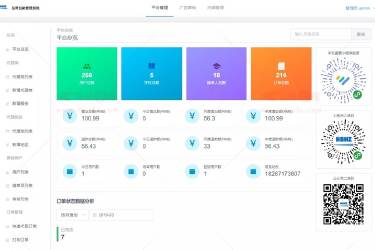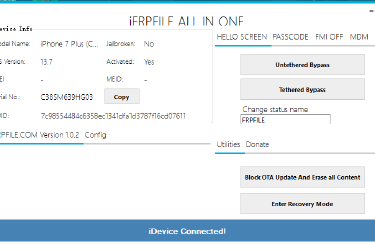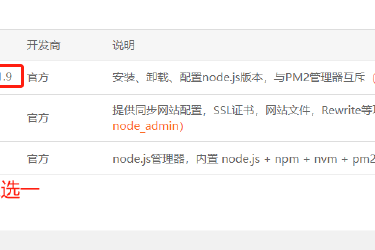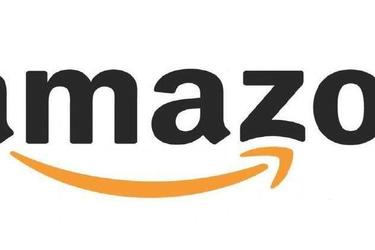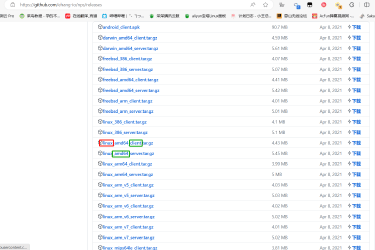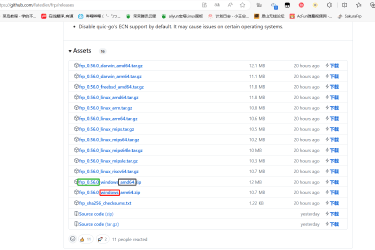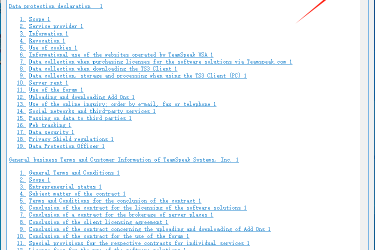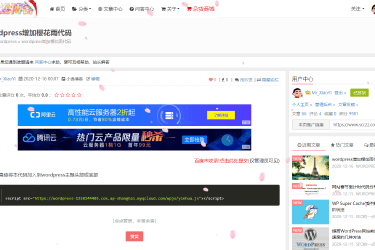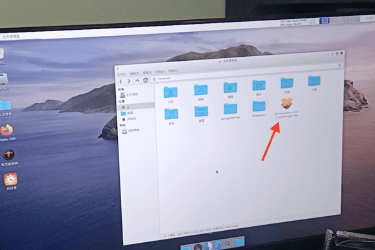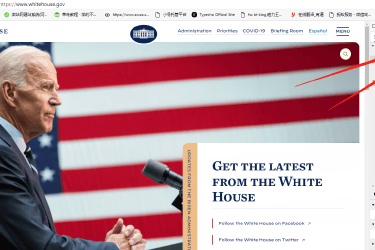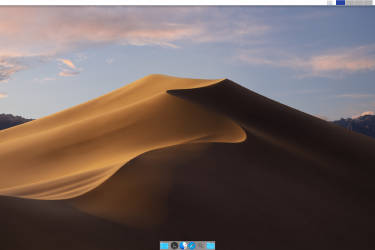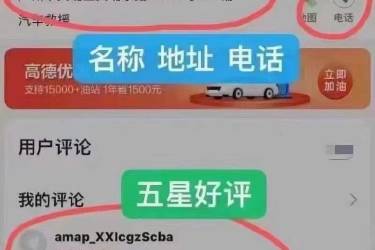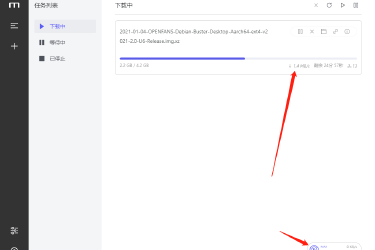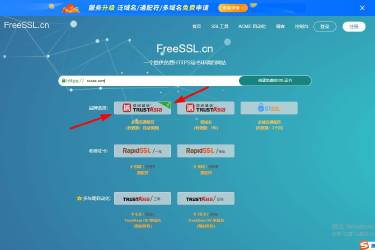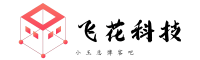这篇教程是博主自己的记录并不是很详细教学,0基础的可以加站长获得帮助,或者是自己摸索
首先下载虚拟机VMware Workstation Pro
建议去脚本之家搜索下载,有钱可直接无视
1、下载并解压Unlocker 解锁补丁,打开Windows 系统的任务管理器、在任务管理器的服务里点击名称倒序排列即可看到VMware的服务项,右键点击服务项然后将其全部停止掉(把带VM开头的进程全部停止掉即可)以管理员身份运行win-install.cmd 以解锁虚拟机
Unlocker度盘提取码:kfir
Unlocker微云下载
2、打开VMware15,创建新虚拟机,并选择典型安装。
3.选择下载好macOS系统的文件夹,默认是看不到cdr文件的(别的格式都可以),点击所有文件,选择系统镜像
4.选择好镜像文件以后点击下一步,不要在意提示的“不能检测到操作系统”。
5.选择Apple macOS X,最下面选择安装的系统版本,选择合适你系统的版本,并进行下一步。
6、选择系统安装位置,不要放在C盘,放在机械硬盘可能会比较慢,有固态硬盘的话放在固态硬盘里。
7、指定磁盘容量的话建议设置分配50G即可,选择将虚拟磁盘存储为单个文件。
8、点击自定义硬件可以设定虚拟机的内存、网络模式等等。建议调整配置,增加CUP核心和内存大小,4核4G,自定义硬件中,网络适配器的网络连接模式有5种,文章说明前两种,桥接模式是指安装好的系统将直接连接你的路由器,获取IP地址,虚拟机中的系统和你的电脑将作为同一个局域网下的两台设备并存,是平行关系。NAT模式是指虚拟机中的系统直接走现有系统的网络,如果主机能够正常上网,那么虚拟机也能够直接上网,是所属关系,如果没有特殊需求,请按照默认的NAT模式进行连接。
1、启动虚拟机报错不可恢复解决,找到你创建的这个虚拟机的目录。找到后缀名为vmx的文件;
2、右键,用记事本打开,找到“smc.present = “TRUE””这一行,在下面加一行“smc.version=0”,保存退出;
保存后再此打开VMware Workstation 虚拟机就可以正常进入MAC的安装界面了
如遇疑难杂症进入赞助页面欢迎加站长微信好友站长无偿帮你解决,或评论留言
还没有人赞赏,快来当第一个赞赏的人吧!
- 2¥
- 5¥
- 10¥
- 20¥
- 50¥
声明:本文为原创文章,版权归小王总博客所有,欢迎分享本文,转载请保留出处!